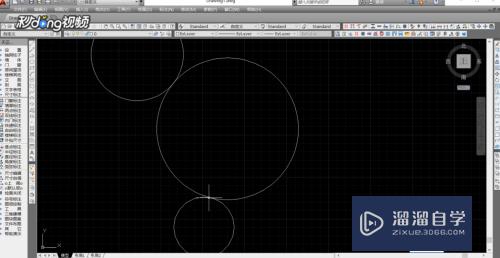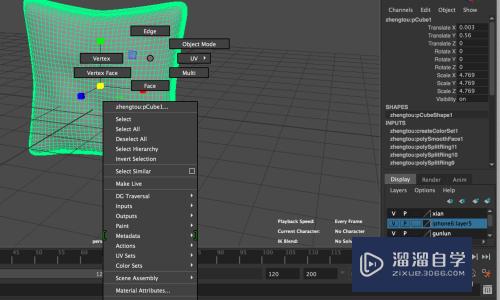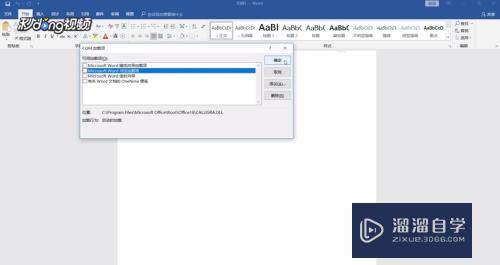怎么用PS化妆(怎样用ps化妆)优质
PS是一款常用的专业修图软件。使用PS可以轻松把我们的照片修改得更加漂亮。并且操作十分简单。有时候拍照吃妆。我们还可以使用PS来补妆甚至化妆。下面一起来看看小渲怎么用PS化妆的吧!
工具/软件
硬件型号:戴尔灵越15
系统版本:Windows7
所需软件:PS CS6
方法/步骤
第1步
首先。我们打开Photoshop。将我们需要修改的照片导入进入。修改照片一般就是美白以及增加其与背景的反差感。
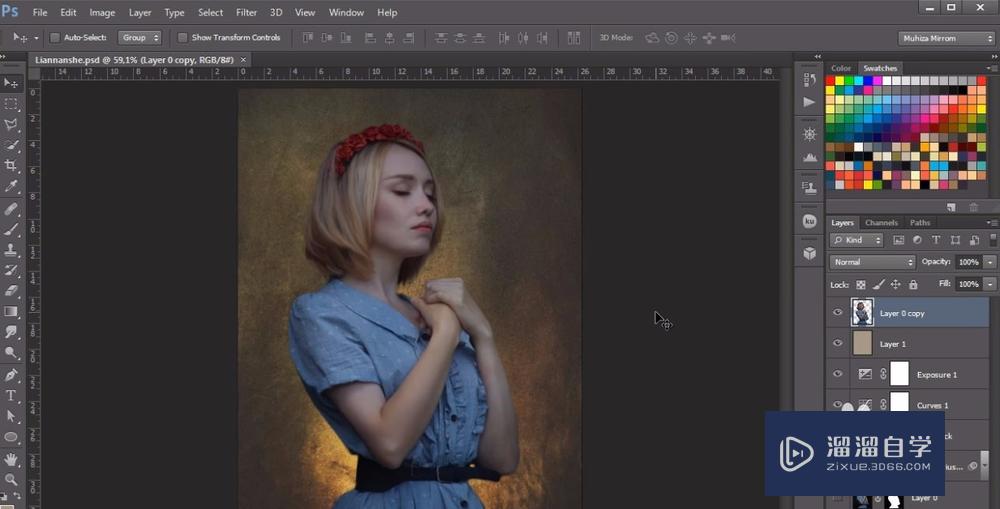
第2步
我们将照片放大到合适操作的位置。然后点击左侧工具栏中的减淡工具。对皮肤进行减淡处理。从而进行美白。

第3步
对一些位置进行颜色减淡之后。我们可以为照片增加一个亮黄色的蒙版效果。从而增加照片整体的亮度。
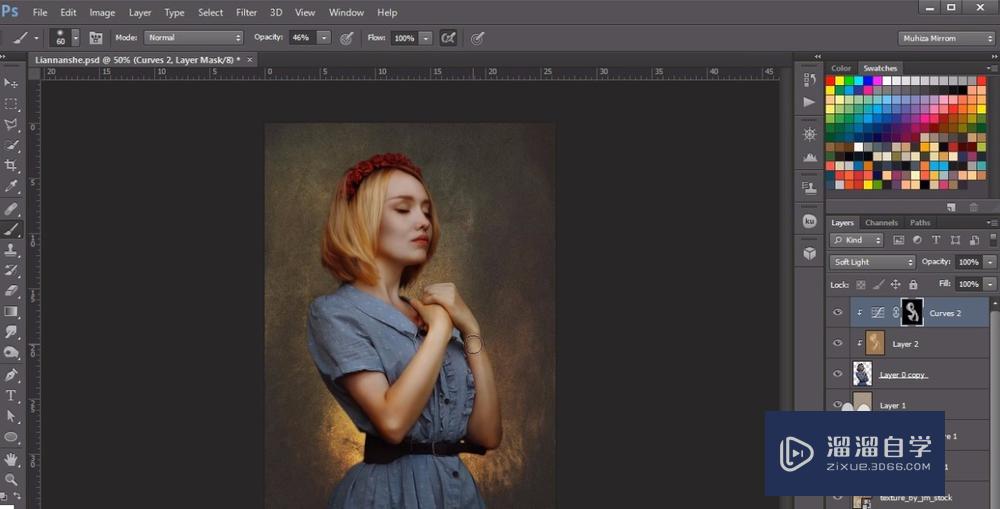
第4步
在左侧工具栏中选择涂抹工具。涂抹一下发丝以及皮肤。从而让头发显得更加柔顺。皮肤也更加光滑。
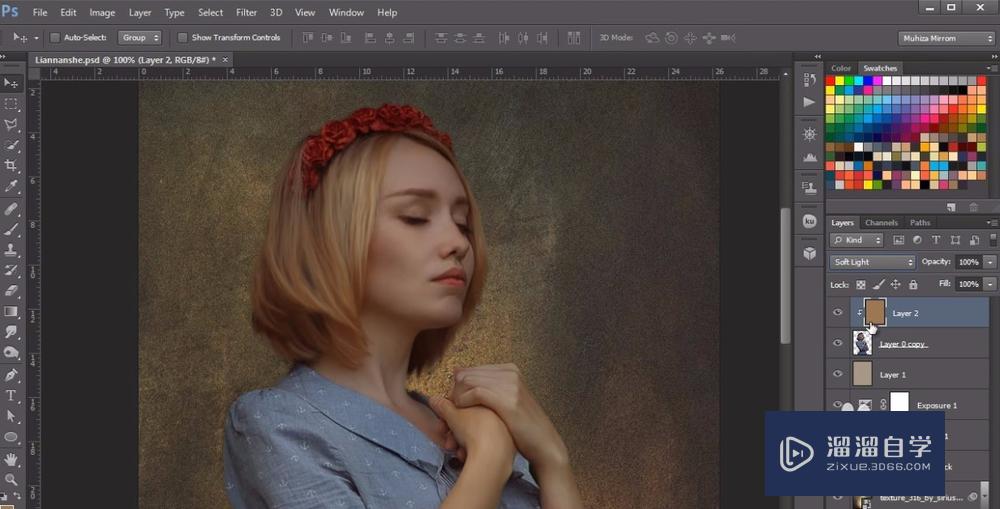
第5步
使用减淡工具和涂抹工具。处理皮肤的时候。注意增加皮肤的光亮。不要所有地方都进行减淡。高亮位置进行减淡处理即可。
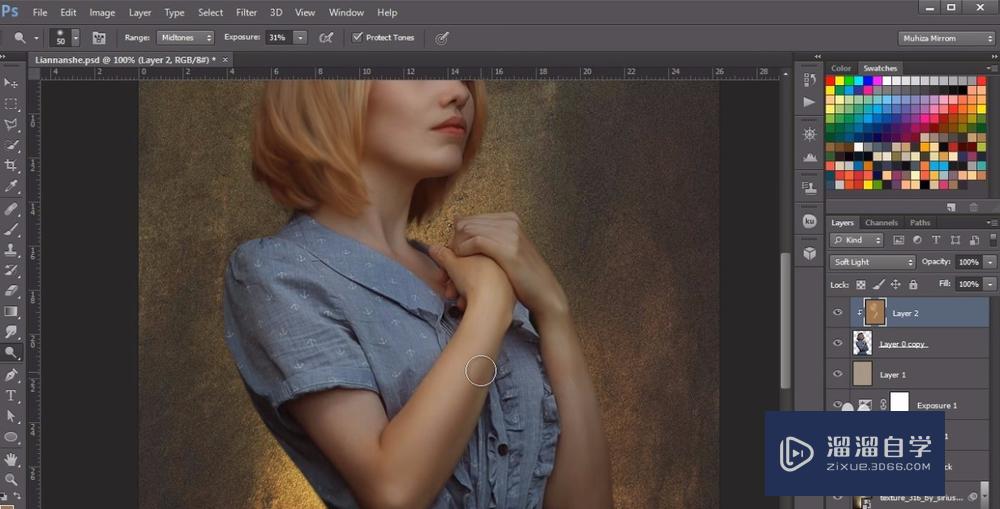
第6步
完成后。我们按下Ctrl+M调出曲线调整窗口。调整曲线让人物的亮度变高。从而突出人物。让人物看起来更加生动。这样我们就完成了十分简单的PS修图。
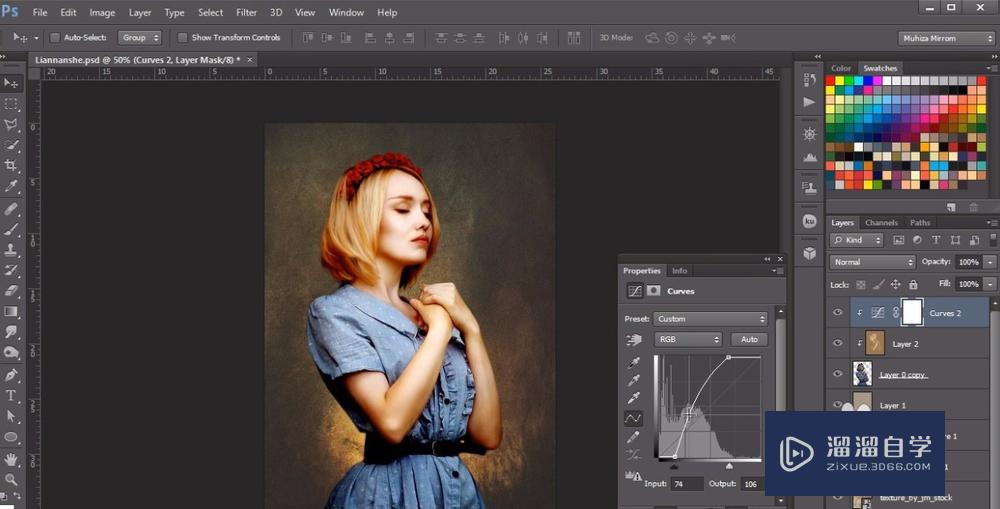
以上关于“怎么用PS化妆(怎样用ps化妆)”的内容小渲今天就介绍到这里。希望这篇文章能够帮助到小伙伴们解决问题。如果觉得教程不详细的话。可以在本站搜索相关的教程学习哦!
更多精选教程文章推荐
以上是由资深渲染大师 小渲 整理编辑的,如果觉得对你有帮助,可以收藏或分享给身边的人
本文标题:怎么用PS化妆(怎样用ps化妆)
本文地址:http://www.hszkedu.com/57948.html ,转载请注明来源:云渲染教程网
友情提示:本站内容均为网友发布,并不代表本站立场,如果本站的信息无意侵犯了您的版权,请联系我们及时处理,分享目的仅供大家学习与参考,不代表云渲染农场的立场!
本文地址:http://www.hszkedu.com/57948.html ,转载请注明来源:云渲染教程网
友情提示:本站内容均为网友发布,并不代表本站立场,如果本站的信息无意侵犯了您的版权,请联系我们及时处理,分享目的仅供大家学习与参考,不代表云渲染农场的立场!